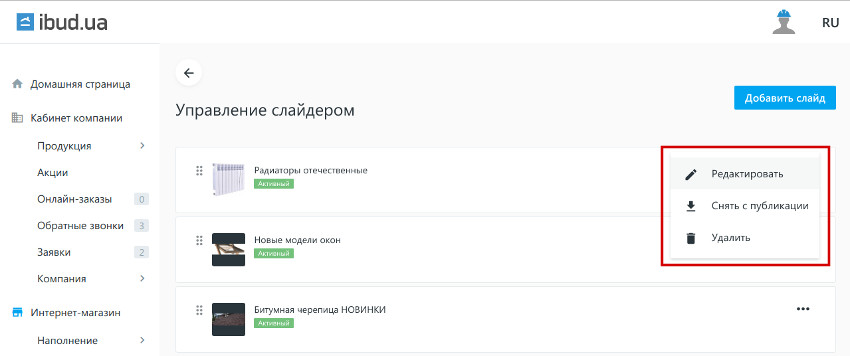# Слайдер
Слайдер — это рекламный блок в интернет-магазине, где посредством меняющихся картинок вы акцентируете внимание потребителя на продуктах своей компании. Это эффективный метод представить ваши товары и перевести посетителя в наиболее важные разделы сайта.
Слайдер выводиться на главной странице вашего интернет-магазина и на странице "Каталог товаров". В нем может выводиться до 10 слайдов. Слайды переключаются вручную, или автоматически через определенный промежуток времени. Каждый слайд может иметь ссылку, по которой может перейти посетитель вашего интернет-магазина.
# Как добавить слайд
Что бы создать слайдер в своем интернет-магазине, вам необходимо перейти на страницу "Интернет-магазин" -> "Управление" -> "Управление слайдером" в личном кабинете своей компании (или по ссылке) и нажать кнопку "Добавить слайд".
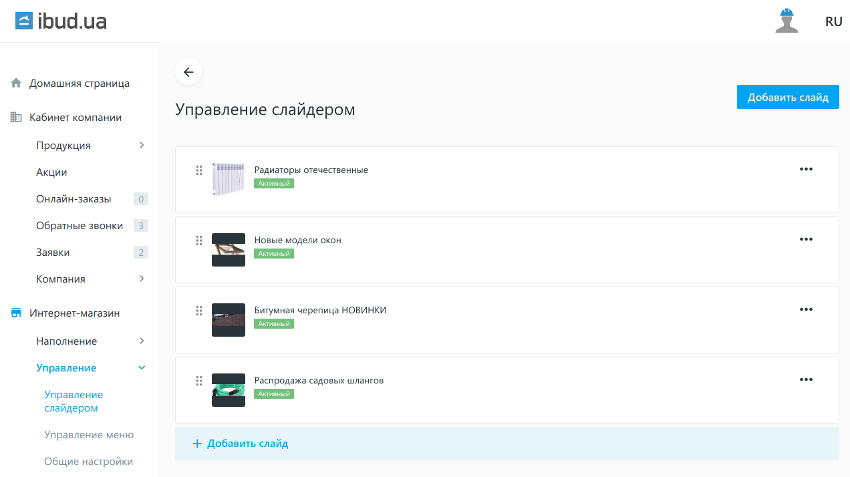
На странице создания слайда вам необходимо:
- Загрузить изображения для слайда. Минимальные требования смотрите ниже.
- Указать название слайда — это текст, который будет выводиться поверх изображения слайда.
- Добавить ссылку, которая ведет на внутреннюю или внешнюю страницу компании.
Вы можете сразу опубликовать слайд, либо сберечь и опубликовать позже. В интернет-магазине выводятся только опубликованные слайды.
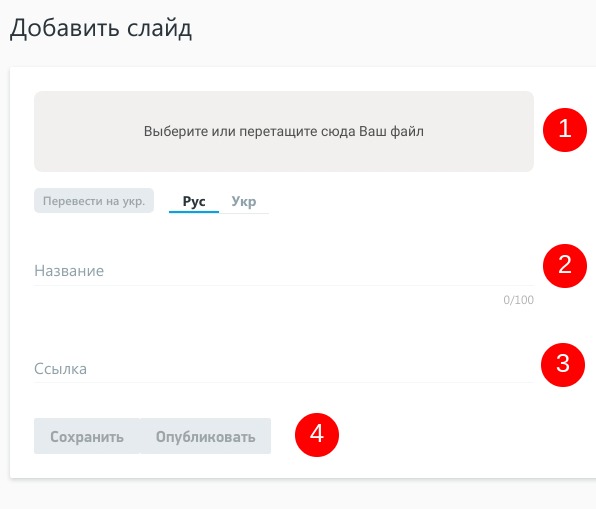
# Требования к изображениям:
- Формат: gif, jpg, jpeg, png.
- Размер изображения не должен превышать 20 Мб.
- Минимальный размер – 1015х483 px.
- Максимальный размер – 8192х8192 px.
TIP
Поле на странице, в котором будет показываться слайд, имеет размеры 1015х483 пикселя (1360х483 пикселя, при незакрепленном меню каталога). Если изображение должно занимать все доступное место, лучше подбирать именно с таким соотношением сторон.
Изображение большего размера, будут пропорционально уменьшены.
Соотношение сторон изображения сохраняется.
# Рекомендации по созданию слайдера:
- Рекламируйте конкретный продукт.
- Указывайте сопровождающий текст к слайдеру (или с помощью инструмента при создании, или нанесите текст на само изображение).
- Ставьте ссылку на конкретную страницу, которая анонсируется на слайдере (чаще всего – страница товара или услуги).
- Анонсируйте акции и спецпредложения.
# Как настроить слайдер
На странице настроек слайдера находится список всех добавленных слайдов. Карточки слайдов отображают главную информацию о слайде и размещают инструменты настройки.
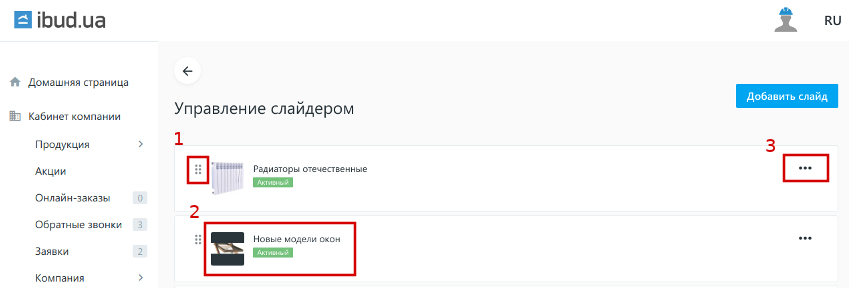
Пиктограмма, с помощью которой можно перемещать слайды относительно друг друга. Что бы переместить слайд — нажмите на пиктограмме, и не отпуская её переместите слайд выше или ниже других. С помощью таких действий задается порядок отображения слайдов в слайдере.
Изображение слайда, текст который выводиться в слайде, состояние слайда (активен/неактивен).
Меню дополнительных действий, позволяет редактировать слайд (открывает форму редактирования, аналогичную форме добавления), опубликовать/снять с публикации (слайд становится активным/неактивным), удалить слайд (слайд не выводится и пропадает из списка слайдов).